به ادامه مطلب مراجعه فرمایید.
بررسی وضعیت استفاده از سخت افزار سیستم
اولین گزینه ای که باید آن را بررسی کنید وضعیت کار کرد CPU و هارد دیسک شما میباشد به طور معمول همه ویروس ها باعث افزایش استفاده از منابع سخت افزایش شما میشوند مثلا بدون اینکه هیچ برنامه ای را باز کرده باشید CPU سیستم شما روی 70% به بالا کار کند یا مثلا Hard Disk سیستم شما روی وضعیت 100% باشد. این بدان معناست که یک ویروس به صورت Background دارد فعالیت میکند.
برای بررسی این مورد بهتر است از ابزار Task Manager استفاده کنید و از قسمت Performance وضعیت استفاده از منابع سخت افزای را بررسی کنید. برای اجرای Task Manager روی نوار ابزار Taskbar کلیک راست نموده سپس Task Manager را اجرا کنید. ای میتوانید کلیدهای Ctrl + Shift + Esc را به طور همزمان نگاه داشته تا Task Manager اجرا شود.
مواجه شدن با خطای Program Has Bin Disable By your Administrator
یکی از کارهای که معمولا ویروس ها برای مخفی ماندن و بستن دست کاربر در اشکال زدایی انجام میدهند. غیر فعال نمودن ابزارهای ویندوز مثل Task Manager یا CMD یا Group Policy یا Regedit و یا … میباشد. معمولا هنگامی که سعی میکنید این برنامه ها را اجرا کنید با خطای Has Bin Disabled By Your Administrator مواجه میشوید. که به معنی غیر فعال شده توسط مدیریت میباشد.
طول کشیدن Load Windows
اگر احساس میکنید Loading Windows تان زیاد شده مثلا بیش از یک دقیقه باید صبر کنید تا سیستم عامل به مرحله احراز هویت (Username And Password) برسد این بدین معنی میباشد که ممکن است سیستم شما به ویروس مبتلا شده باشد.
بررسی Startup ویندوز
یکی از مکانهای که ویروس ها در آنجا خیلی زیبا لم میدهند Startup ویندوز میباشد. به صورت عادی برنامه ها از محیط Startup برای اجرای هر چه سریعتر در هنگام بالا آمدن ویندوز استفاده میکنند. ولی ویروس ها هم از این ویژگی سوء استفاده نموده و خود را در Startup بارگذاری میکنند تا هنگام بالا آمدن ویندوز ویروس هم به صورت خود کار اجرا شود.
برای بررسی Startup در ویندوز 7 به قبل باید از دستور MSCONFIG در پنجره RUN استفاده کنید. پس از اجرای MSCONFIG وارد تب Startup شوید. برنامه های که در Startup هستند را بررسی کنید. اگر اسم های عجیب غریبی در Startup وجود دارد که آنها را نمیشناسید پس احتمالا ویروس میباشند. برای بررسی دقیق تر کافیست تا نام آنها را در جستجوی گوگل جستجو کنید.
نکته: برای بررسی Startup در ویندوز 8 و 8.1 و 10 باید از همان ابزار Task Manager استفاده نموده و به تب Startup بروید.
بررسی محیط Task Schedules
یکی از برنامه های بسیار کاربردی در ویندوز Task Schedules میباشد که عموم کاربران از آن بی خبر هستند. این ابزار به شما اجازه میدهد تا یک برنامه یا یک کار را در تاریخ و زمان یا وضعیت مشخصی انجام دهید. درست است این برنامه توسط عموم کاربران ناشناخته باقی مانده اما توسط ویروس ها و بد افزار ها بسیار کاربردی و حیرت انگیز استفاده میشود. معمولا بد افزارها از این برنامه برای زمان بندی نمودن کارهای خویش استفاده میکنند. تا مثلا در ساعات بیکاری کامپیوتر شروع به انجام عملیات شیطانی خود کنند. مثلا انتقال اطلاعات شما به سرور ویروس.
برای بررسی از وضعیت Task های موجود در ابزار Task Schedules کافیست تا کلمه Task Schedules را در Start جستجو کنید. یا taskschd.msc را در پنجره Run تایپ کنید. از قسمت Task Schedules Library کارهای زمانبندی شده را مشاهده خواهید نمود. به طور پیشفرض اگر همه آنها را هم حذف کنید اتفاق خاصی برای ویندوز نمی افتد. فقط ممکن است کرک های AutoKMS Pico بپرد. پس آن موارد را هم بررسی نموده سپس مورد های مشکوک را حذف کنید از قسمت Action کار یا برنامه ای که توسط Task قرار است انجام شود را میتوانید مشاهده کنید.
خراب اجرا شدن برنامه ها
اگر برنامه های که تا حالا بدون مشکل اجرا میشدند حال با خطا مواجه شوند، یا هنگام کار به صورت خود کار بسته میشوند. پس احتمال دهید سیستم شما ویروسی شده است. چرا که یکی از کارهای که ویروسها انجام میدهند خراب نمودن سرویس های ویندوز و برنامه های کامپیوتری میباشد.
طبق تجربه شخصی معمولا برنامه ها با خطای Program Has Been Stopped Working بسته میشوند. و نصب دوباره نرم افزار فایده ای ندارد. چرا که خود سیستم عامل هم آغشته به ویروس شده است.
هنگ کردن یا Freeze شدن زیاد سیستم
هنگ نمودن سیستم یکی از علت های رایج در تشخیص ویروسی بودن سیستم میباشد اگر سیستم شما زیاد گیر میکند و مجبور به ریستارت نمودن دستی سیستم میشوید. پس احتمال دهید که سیستم شما ویروسی شده است.
پیدایش فایلهای ناشناس در درایوها
کار اصلی ویروس تکثیر نمودن خود در سیستم میباشد. حال یا دیگر فایل ها را آلوده میکند، یا خود را در درایو ها کپی میکند. اگر در درایو های ویندوز به فایلهای برخوردید که اسم های عجیب و غریب داشتند، پس احتمال دهید این فایلها ممکن است ویروس باشند. به صورت عادی در ویندوز یک سری فایل های مخفی سیستمی وجود دارد که آنها ویروس نیستند. بلکه فایلهای مربوط به ویندوز میباشند. و برای کارکرد درست ویندوز حیاتی هستند. برای شناخت این فایلها به مقاله فایل های مخفی سیستمی مراجعه کنید.
ریستارت شدن یا خاموش شدن خودکار سیستم
معمولا چون ویروس ها هسته ویندوز را خراب میکنند، سیستم عامل تا مرحله Login بالا می آید سپس به صورت خود کار ریستارت میشود. این مورد در اکثر موارد توسط ویروس های بازی گوش انجام میشود. این ویروس ها حرف حساب را همان اول میزنند و کلا به شما اجازه استفاده از ویندوز را نمیدهند. در بعضی از موارد به شخصه مشاهده نموده ام که ویروس ها حتی محیط Safe Mode را هم تخریب نموده اند. پس برای نصب ویندوز آماده شوید
- شنبه ۱۸ فروردین ۹۷ | ۱۸:۱۶
- ۱,۲۷۱ بازديد
- ۰ نظر



 رفع مشکل ارور No Bootable در لپ تاپ(ایسر)
رفع مشکل ارور No Bootable در لپ تاپ(ایسر) دیجی ظفر علی - تو پلنگ منی
دیجی ظفر علی - تو پلنگ منی جدیدترین سریال های ایرانی با سون7
جدیدترین سریال های ایرانی با سون7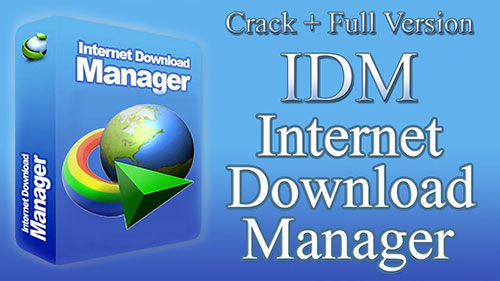 دانلود نرم افزار دانلود منیجر Internet Download Manager 6.35 Build 1 Final Retail
دانلود نرم افزار دانلود منیجر Internet Download Manager 6.35 Build 1 Final Retail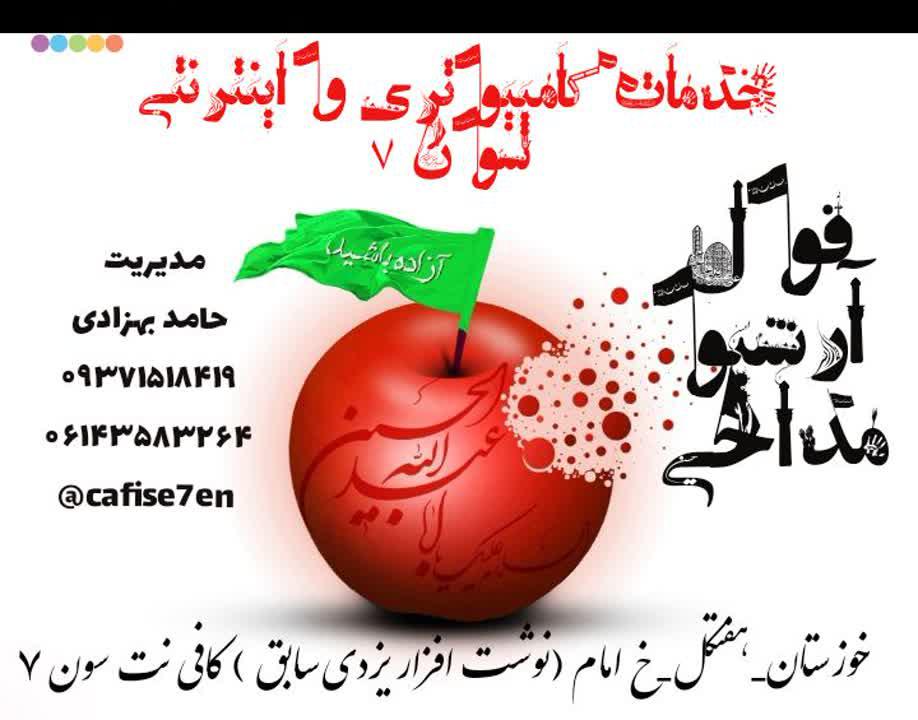 فول آرشیو مداحی (قدیمی و جدید)
فول آرشیو مداحی (قدیمی و جدید) نت سرای سون 7
نت سرای سون 7 رم میکرو فله و پک دار
رم میکرو فله و پک دار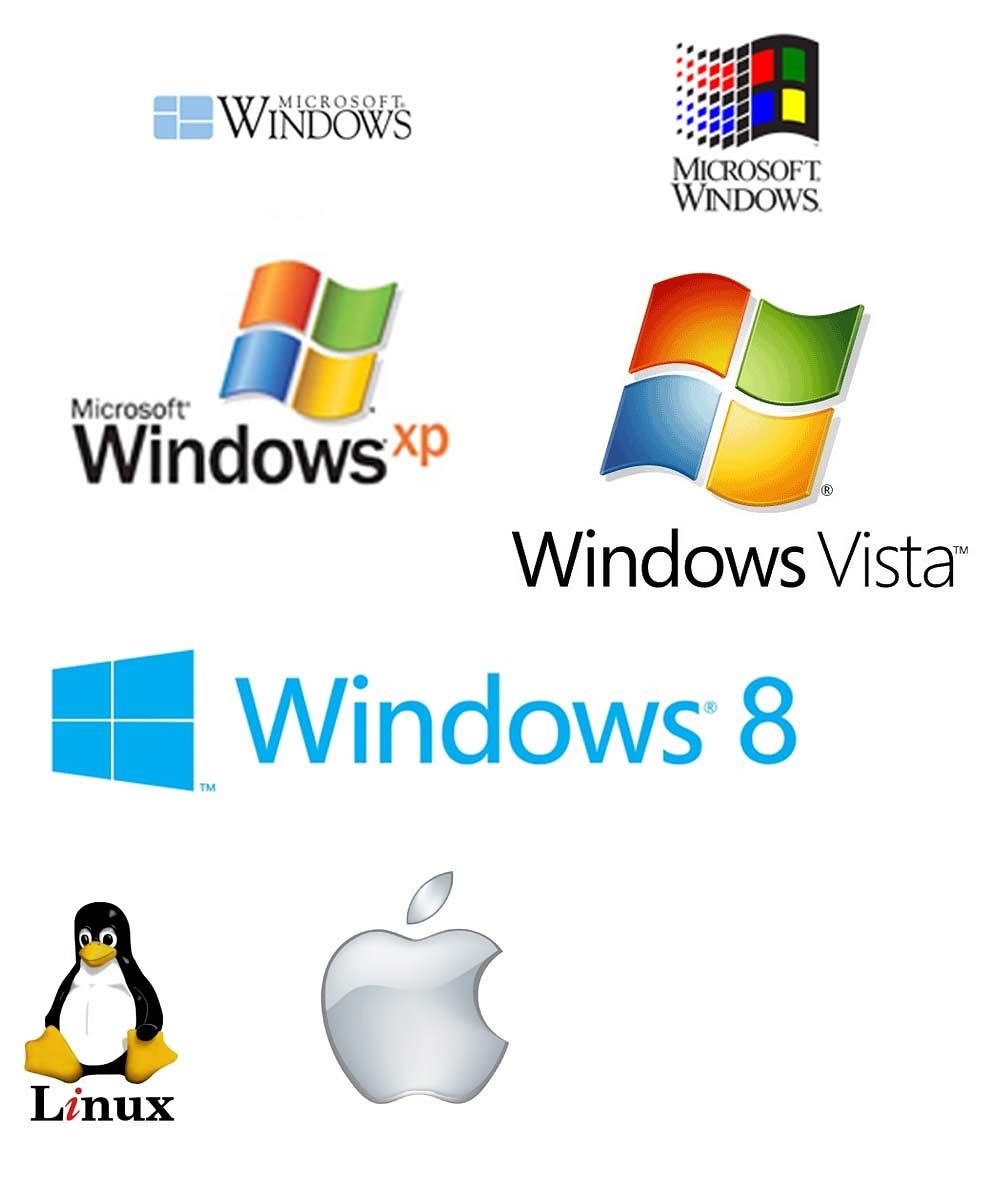 نصب ویندوز و نرم افزارهای جانبی
نصب ویندوز و نرم افزارهای جانبی اسپلیتر چیست ؟
اسپلیتر چیست ؟ نت سرای سون
نت سرای سون بروزترین مرکز موزیک
بروزترین مرکز موزیک شغل نیروی انتظامی(مزایا و معایب)
شغل نیروی انتظامی(مزایا و معایب) آهنگ بختیاری مهدی طهماسبی با نام نیمه جونوم
آهنگ بختیاری مهدی طهماسبی با نام نیمه جونوم عکس لری
عکس لری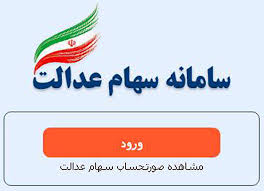 لیست دفاتر پیشخوان خدمات دولت واجد شرایط ارائه خدمت به وراث سهام عدالت
لیست دفاتر پیشخوان خدمات دولت واجد شرایط ارائه خدمت به وراث سهام عدالت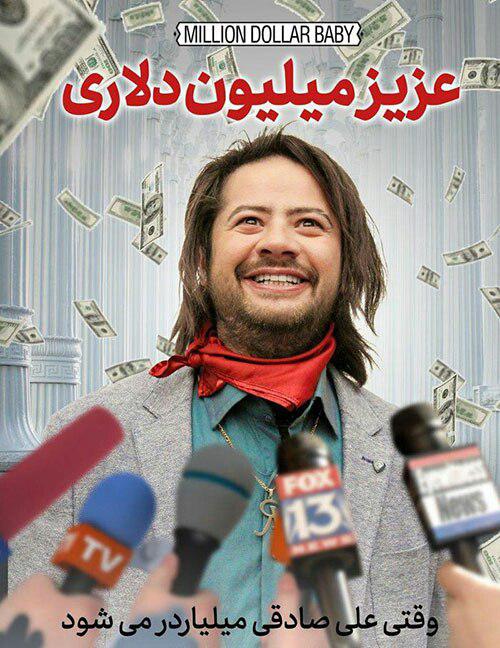 فیلم های ایرانی جدید سال 1397
فیلم های ایرانی جدید سال 1397 سریال خارجی با سون
سریال خارجی با سون